前 3 名 MP4 音量助推器:在線和離線方法
每當我們看電影時,可以聽到背景音樂和對話,這是令人滿意的。這就是為什麼有時我們無法避免增加遙控器中的音量。但是,有時即使我們將聲音調到最大,聲音仍然不清晰。但是您知道嗎,您可以藉助 MP4 音量增強器?通過這篇文章的支持,您將學習如何提高您正在觀看的視頻剪輯的音量。

第 1 部分。 增加 MP4 音量的最佳方法
在這裡,我們將為您提供最推薦的程序,這些程序將幫助您增加 MP4 文件的音量。請看一眼它們,看看你更喜歡哪一個。
1. Vidmore視頻轉換器
您是否正在尋找專業且易於使用的軟件來幫助您編輯您最喜愛的文件?好, Vidmore視頻轉換 是最合適的。該軟件易於使用,因為您可以輕鬆編輯音頻和視頻。除此之外,在 Mac 和 Windows 設備上下載它不會有問題。更令人印象深刻的是,只需移動音量滑塊,您就可以改善 MP4 的音頻。而且這個程序在便利性方面是最方便的,因為即使沒有互聯網連接,它也可以繼續以最佳狀態運行。如果您的日程安排很忙,您不需要等待很長時間才能錄製音頻,因為它使用了更快的轉換技術。
如果您想知道如何提高視頻剪輯的音量,這裡是如何使用 MP4 音量增強器。
第 1 步:獲取 MP4 音量增強器
在獲取 MP4 音量增強器之前,您必須先通過單擊以下任一按鈕下載並安裝 Vidmore Video Converter 下載 下面的圖標。安裝後允許它執行。
第 2 步:上傳 MP4 文件
然後,打開該工具並從您的文件上傳 MP4 文件 夾 通過選擇 新增檔案 屏幕左上角的選項。您也可以點擊 加 屏幕界面中央的圖標。
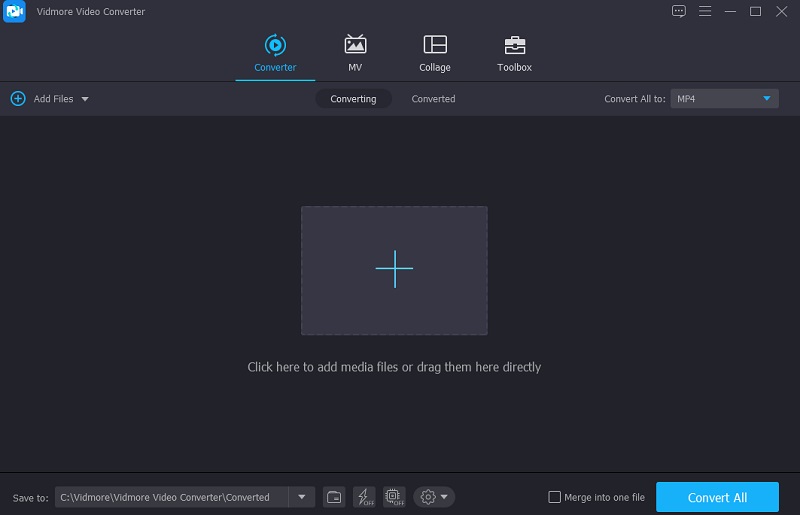
第 3 步:增加 MP4 音量
為了提高音量,請轉到編輯部分,它像徵著 星星.單擊該圖標後,它將帶您進入編輯部分。點擊 音訊 選項卡,讓您直接進入音頻設置。

進入音頻設置後,導航到 卷 向右滑動並增加音頻,直到達到 MP4 文件所需的音量。
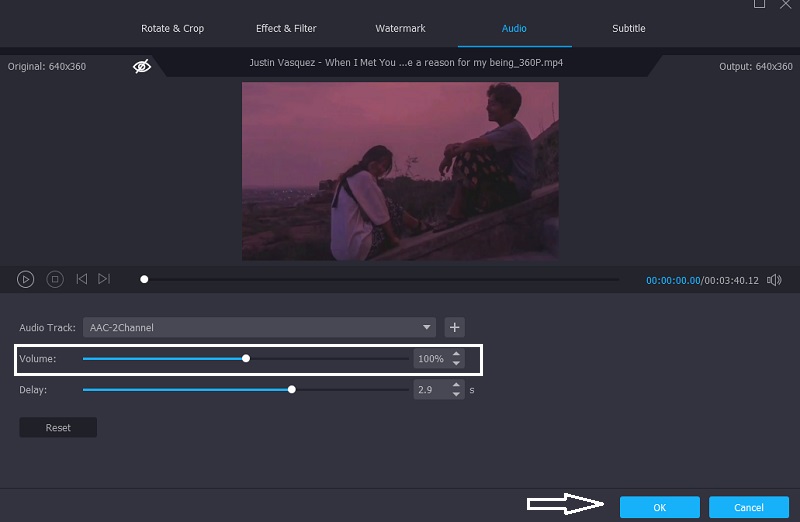
第 4 步:轉換 MP4 文件
如果您對 MP4 文件中的音量變化感到滿意,請單擊 全部轉換 屏幕右下方的按鈕立即轉換它。等待 MP4 文件的改進版本顯示,這可能需要幾秒鐘。
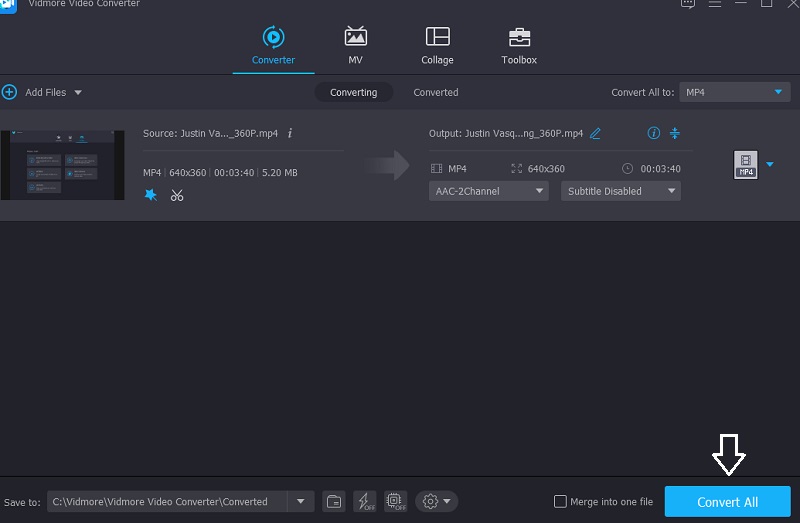
2. iDealshare VideoGo
另一個適用於 Mac 和 Windows 設備的軟件是 iDealshare VideoGo。它是一款高質量的視頻轉換器,使用起來也很簡單! iDealshare VideoGo 有助於在幾乎沒有質量損失的情況下轉換所有視頻和音頻格式。它還具有視頻編輯功能,例如修剪、裁剪、合併、章節拆分、旋轉、壓縮視頻以及增加視頻和音頻音量。您還可以添加字幕、效果、音軌、水印等。
為了更好地幫助您增加 MP4 文件的音量,這裡有一個簡單的分步過程供您遵循。
第1步: 在您的瀏覽器上,轉到 iDealshare VideoGo 的官方頁面並下載。然後,將 MP4 文件插入 視頻音量增強器.
第2步: 根據您的喜好調整音頻音量。點擊 設置 按鈕打開 高級設置 窗戶。然後選擇 高級 選項卡,然後是 音訊 柱子。然後,通過單擊 100 百分比選項卡,您可以從下拉菜單中選擇音量比例。然後,用所需的體積比替換原始百分比。
第三步: 通過點擊 個人資料,您可以從下拉菜單中選擇所需的輸出。最後,點擊 兌換 按鈕。在視頻轉換時,此操作將增加音頻音量。
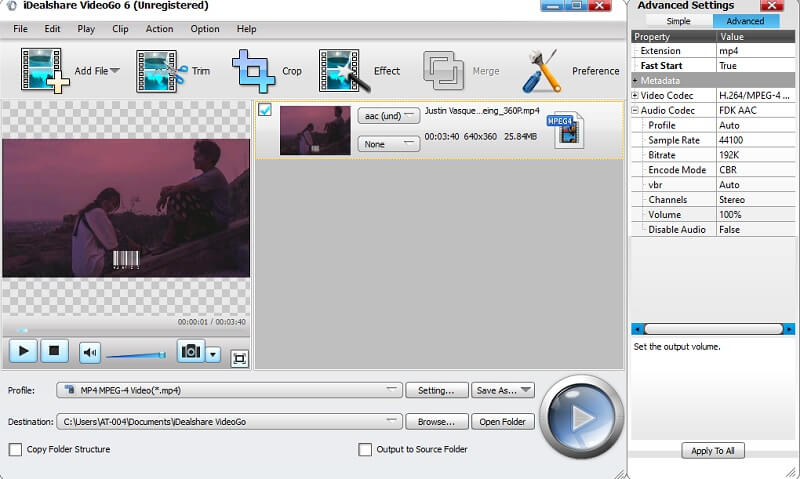
3. VideoUtils
VideoUtils 是一個音頻和視頻編輯器,可用於增加 MP4 的音量。如果您是一個忙碌的人並且您的設備空間不足,那麼此工具非常適合,因為您無需將其下載到您的設備上即可使用它。它具有許多編輯功能,可幫助您提高最喜愛文件的質量。其中之一是音量增強器。它會以分貝為單位快速增加 MP4 文件的聲音。除了 MP4,它還支持不同的文件格式,如 AVI、MOV、WEBM、MKV。這是有關如何增加 MP4 文件音量的指南。
第1步: 在瀏覽器上,查找 VideoUtils,進入主頁後,單擊 瀏覽 並選擇要增加音量的 MP4 文件。
第2步: 之後,選擇 增加音量 在下拉箭頭上 選擇所需的操作.
第三步: 最後,選擇您的 MP4 文件所需的分貝數 分貝.滿意後,點擊 上傳視頻文件 並等待該過程完成。
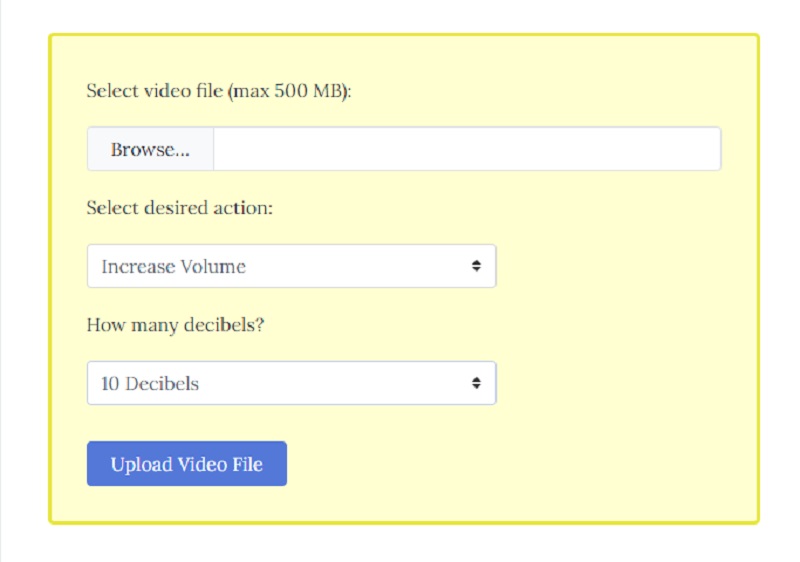
第 2 部分。 MP4 音量助推器的比較圖表
這是一個簡單的說明,可幫助您了解這些 MP4 音量增強器之間的異同。
| 主要特徵 | Vidmore視頻轉換 | iDealShare Video Go | 視頻實用程序 |
| 在 Windows 和 Mac 上可用 | |||
| 用戶友好的界面 | |||
| 豐富的編輯功能 | |||
| 轉換無限制 | |||
第 3 部分。 有關增加 MP4 音量的常見問題解答
某些視頻靜音的原因是什麼?
這很可能是因為原始編輯文件的音頻級別設置得太低。您可能知道,音頻以分貝為單位。
是否有可用的 Android 音量增強器?
適用於 Android 的 VLC 可以直接解決您的音量問題,尤其是音樂和電影的音量問題,而 Audio Boost 功能可讓您將聲音提升高達 200%。
音量增強器是否有可能損害 Android 揚聲器?
Android 音量增強器可能會對您的智能手機造成傷害。持續使用這些 Android 音量增強器應用程序可能會導致揚聲器損壞。
結論
您不必為收聽小音量 MP4 視頻剪輯而受苦,因為藉助上述這些在線和離線解決方案,您可以快速 增加 MP4 音量.您現在要做的就是選擇您喜歡的工具。


